när vi misstankar om att datorns minne eller laptopregelverket inte fungerar på rätt sätt, är det bäst att försöka göra en RAM-test innan de lämnar för en PC tjänst.
Det finns många tillämpningar vilket ger en möjlighet testning RAM, och bland de mest populära skulle det vara MemTest86. vi dock inte rekommendera användning tillämpningen vid prov felkorrigering si diagnostisk, innan du försöker med de verktyg som tillhandahålls av Microsoft i alla versioner Windows 10.
Windows Memory Diagnostic finns på alla versioner från Windows XP kräver fortfarande inte en avancerad nivå av användarkunskap.
Hur kontrollerar vi om det finns RAM-fel på Windows 10Använda Windows Minnesdiagnostikverktyg
Allt vi behöver göra är att klicka på menyn "Start"Och att skriva"diagnosminnet", Och det kommer att visas i resultatlistan Windows Memory Diagnostic.
I rutan som öppnas har du två alternativ Diagnostic RAM:
1. Starta om omedelbart och kontrollera eventuella minnesproblem.
2. Ytterligare arbete och kommer att testa nästa gång datorn.
Efter att ha slutfört minnetestet, i Windows en detaljerad rapport visas där felen presenteras (om några).
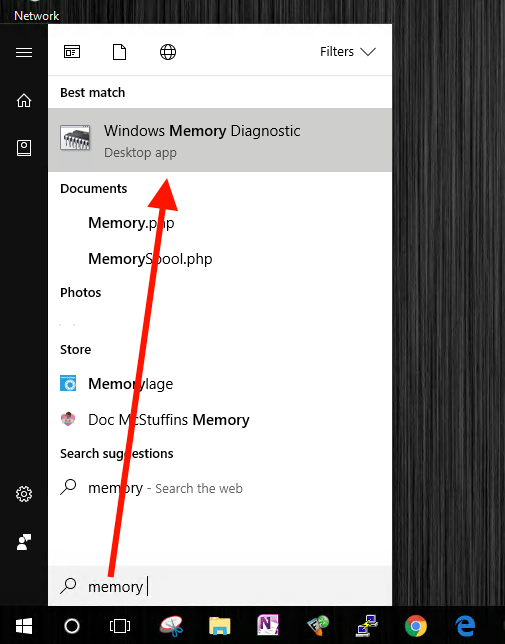
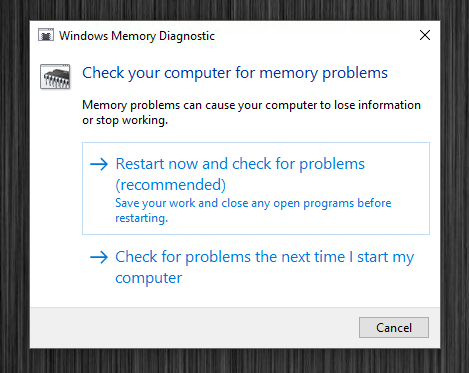
Hej, Ajoin ohjelman (% windir% \system32\) MdSched.exe kunde inte startas. Tarkistuðin aikna tule teksti: "Tulokset väättäm kun kirjaudut sisselle koneên, (siis tarkistuðin loputtua). En tønde mistään hännse Muistin tarkistusten resultat? Vad saisin neuvoja/apua? Tikonekoen korjaja (-ko?) på teiyen PC:n aggiyan/Adminin henkeloksi, joka ei saa tyutsya thisa Muistin testaussetsa? Ihmetytuta!